Анализирование докладов катастрофического отказа
После распределения приложения для iOS для тестирования при помощи TestFlight или после того, как Вы делаете его доступным на App Store, обычно загружаете и анализируете доклады катастрофического отказа. Когда сбои приложения, система создает крешлог, описывающий условия, при которых приложение завершилось, в большинстве случаев включая полное отслеживание стека для каждого потока выполнения. Apple предоставляет услугу отчета катастрофического отказа для приложений для iOS, собирающую и агрегировавшую пользовательские крешлоги.
Также просмотрите крешлоги непосредственно на устройствах на iOS или отчетах катастрофического отказа импорта, как описано в Просмотре и Импорте Катастрофических отказов в Окне Устройств. Например, если Вы распределяете свой iOS и приложение Mac за пределами хранилища, можно требовать отчетов катастрофического отказа непосредственно от пользователей и импортировать их в XCode.
О службе отчета катастрофического отказа
Apple предоставляет услугу, позволяющую Вам загружать отчеты катастрофического отказа для новых версий приложения для iOS и сборок, что Вы распределяете использование TestFlight или App Store. Служба собирается и группы подобные крешлоги в отчеты катастрофического отказа. Каждая сборка приложения может иметь многократные отчеты катастрофического отказа, и каждый отчет катастрофического отказа может содержать многократные крешлоги. Однако крешлоги не отправляются Apple, если пользователь не соглашается совместно использовать данные катастрофического отказа с разработчиками приложений. Пользователи TestFlight автоматически соглашаются совместно использовать данные катастрофического отказа. Служба делает следующий для генерации отчетов катастрофического отказа:
Собирает крешлоги из приложений, работающих на устройствах пользователя
Symbolicates крешлоги (заменяет адреса памяти человекочитаемыми именами),
Сравнивает отслеживания стека, чтобы идентифицировать и сгруппировать подобные крешлоги в отчеты катастрофического отказа
Удаляет все данные индивидуального пользователя из крешлогов
Обеспечивает общее количество уникальных устройств, где произошел катастрофический отказ
Обеспечивает демонстрационный набор крешлогов для каждого отчета катастрофического отказа
Катастрофический отказ обновлений ежедневно сообщает
XCode выводит на экран информацию об отчетах катастрофического отказа в организаторе Катастрофических отказов:
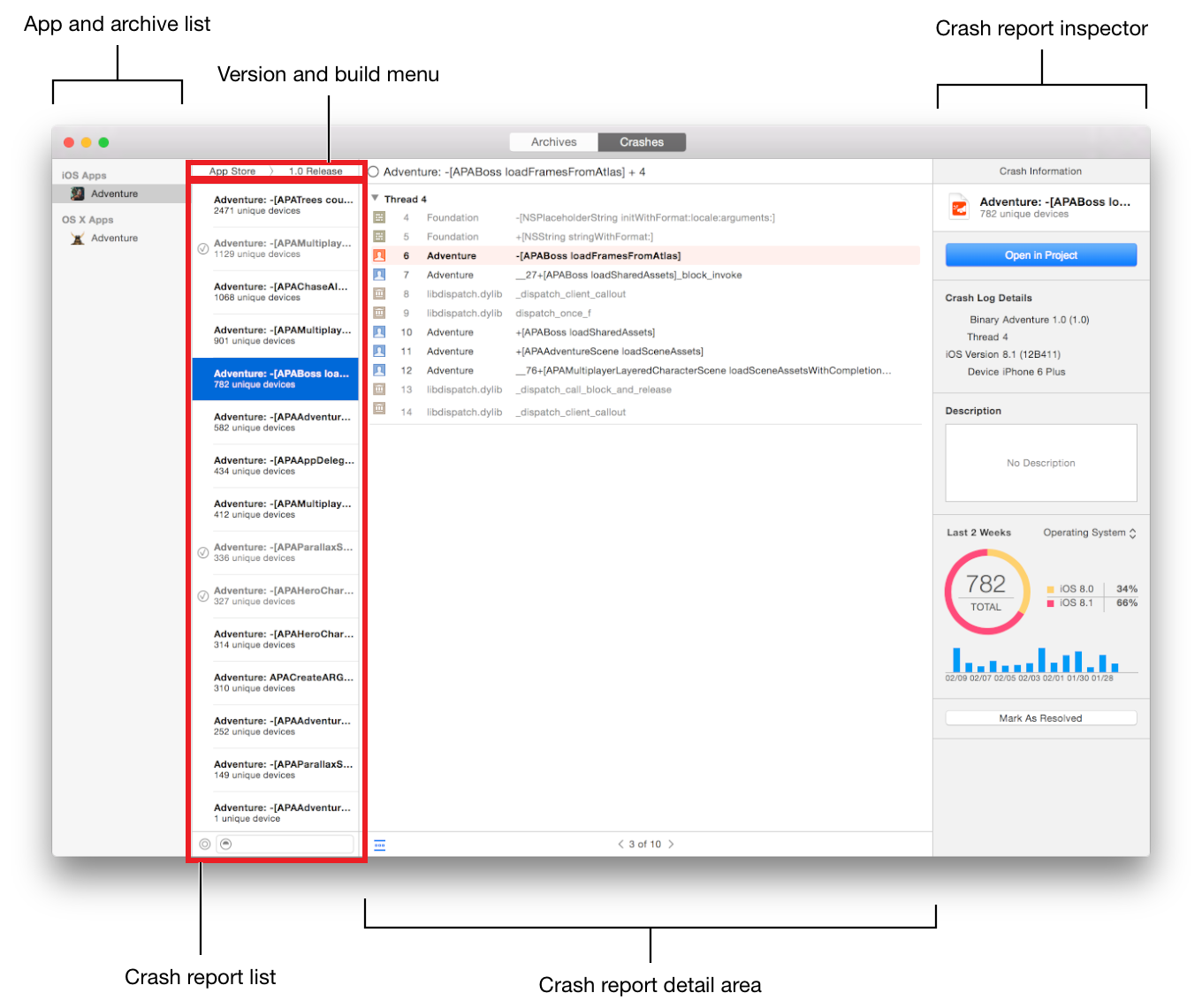
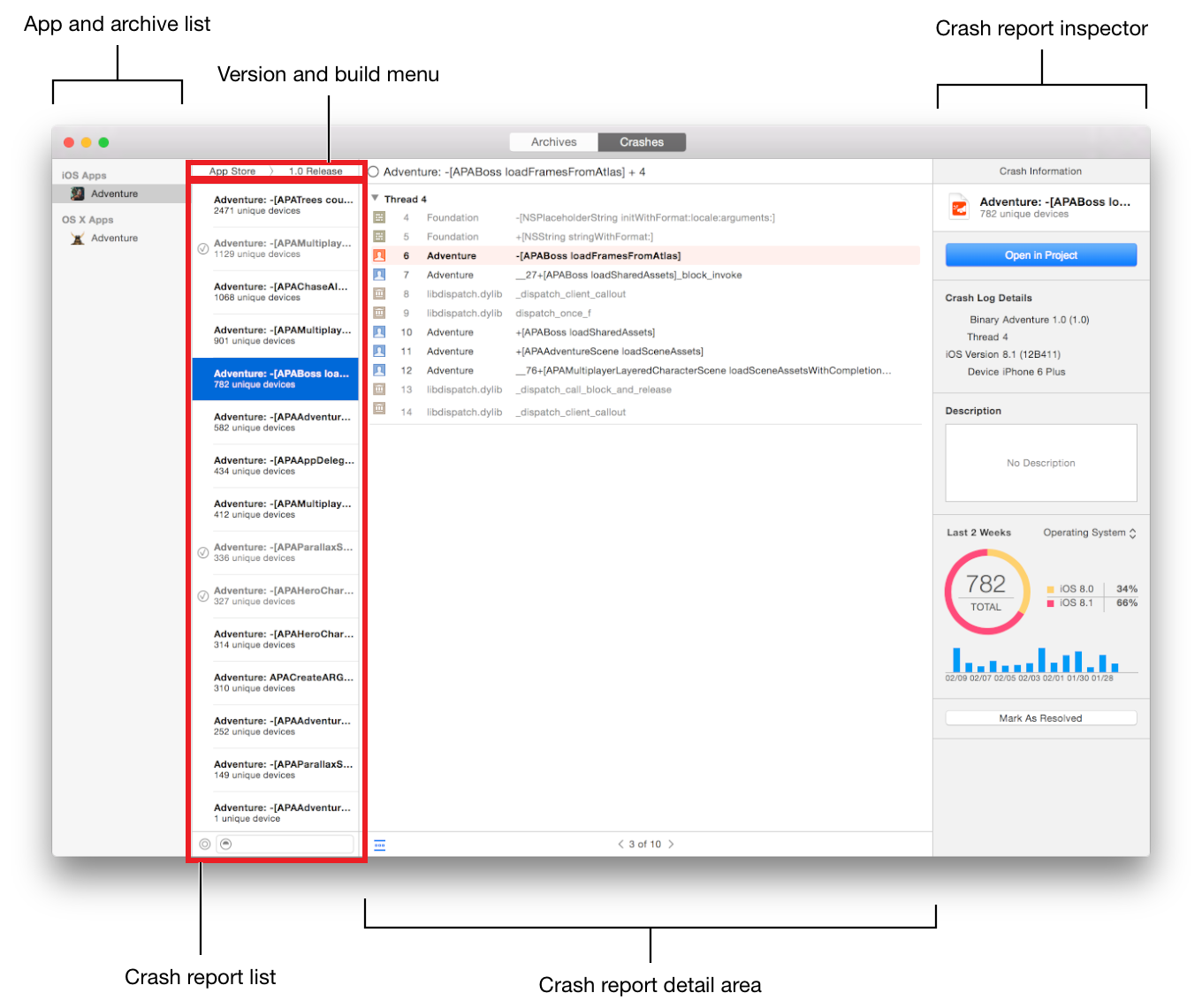
Прежде, чем просмотреть отчеты катастрофического отказа
Выполните все эти шаги, чтобы полностью включить службу отчета катастрофического отказа. Если Вы ранее представили приложение с символами к Подключению iTunes и распределили его использование TestFlight или App Store, можно уже видеть отчеты катастрофического отказа в организаторе Катастрофических отказов. Если Вы не видите отчеты катастрофического отказа в организатор Катастрофических отказов, проверяете выполнение этих шагов.
Шаг | |
|---|---|
| В XCode, для загрузки приложения на Подключение iTunes, вводят Apple ID в предпочтения Учетных записей, принадлежащий Программе Разработчика iOS, как описано в Добавлении Apple Учетная запись ID в XCode. |
| Установите номер версии и номер сборки, как описано в Установке Строки Номера версии и Сборки. Если Вы распределяете другую сборку своего приложения, постепенно увеличиваете строку сборки. |
| Создайте архив отдельного приложения и загрузите его на Подключение iTunes с символами, как описано в Распределении Вашей Предрелизной Сборки Используя TestFlight и Представление Вашего Приложения к Хранилищу. (Гарантируйте, что флажок «Include app symbols for your application …» устанавливается перед щелчком по Submit.) Не удаляйте архивы, которые Вы загружаете на Подключение iTunes. |
| В Подключении iTunes распределите приложение использованию тестеров TestFlight, как описано в Тестировании бета-версии TestFlight (Необязательно), или представьте приложение для анализа, как описано в Представлении Приложения к Анализу Приложения. |
| На устройствах пользователи, загружающие Ваше приложение с хранилища, должны согласиться совместно использовать данные катастрофического отказа с разработчиками приложений, как описано в Совместном использовании Данных Катастрофического отказа с Разработчиками приложений. (Пользователи TestFlight автоматически соглашаются совместно использовать данные катастрофического отказа.) |
| В XCode, для просматривания отчетов катастрофического отказа, вводят Apple ID, который является агентом команды или администратором или пользователем Подключения iTunes с Администратором или Технической ролью, как описано в Добавлении Apple Учетная запись ID в XCode. |
| В XCode, для движения от стекового фрейма в организаторе Катастрофических отказов к исходному коду в навигаторе отладки, открывают проект XCode, который Вы заархивировали и загрузили на Подключение iTunes. |
Кроме того, позвольте до трех дней между тем, когда Вы сначала распределяете свое приложение и когда отчеты катастрофического отказа появляются в XCode. Когда пользователь позволяет, для поддержания хорошего пользовательского опыта данные катастрофического отказа отправляются от устройств пользователя до Apple.
Просматривание отчетов катастрофического отказа в организаторе катастрофических отказов
Организатор Катастрофических отказов выводит на экран отчеты катастрофического отказа для всех приложений, разработанных всеми Вашими командами.
Просматривать отчеты катастрофического отказа
В организаторе нажмите Crashes.
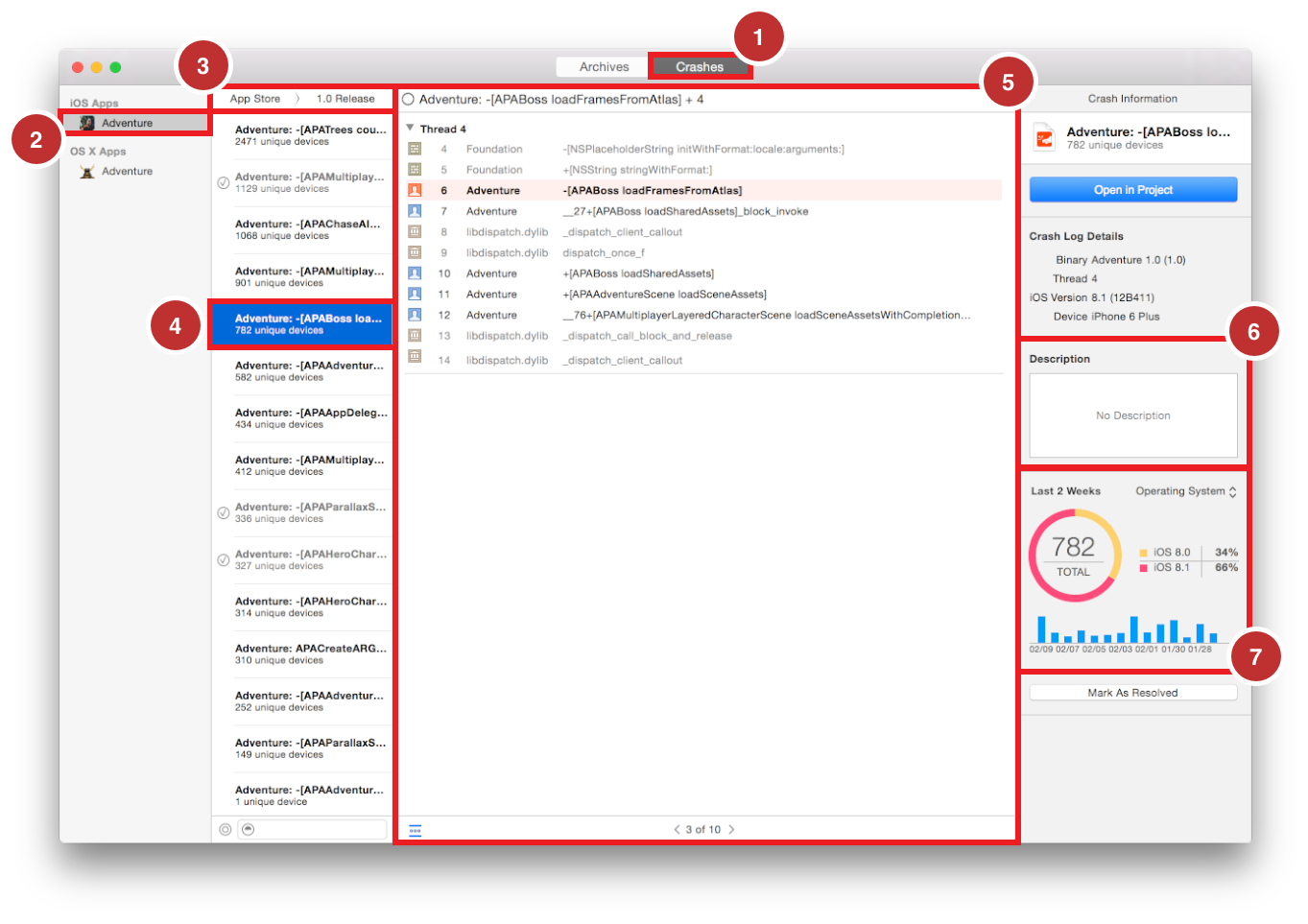
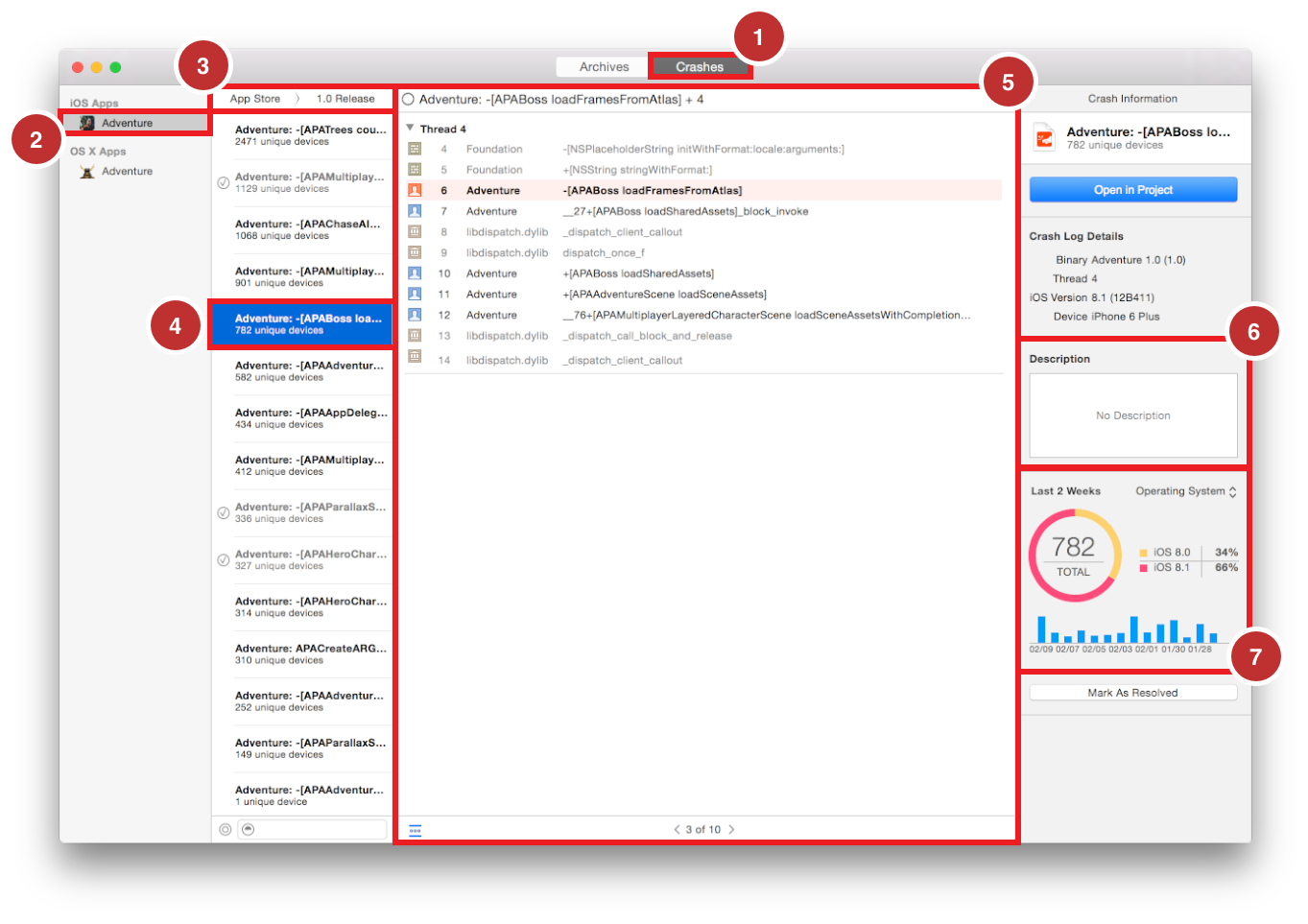
В левом столбце выберите приложение или локальный архив из списка.
Список приложений получен из Подключения iTunes и включает информацию о каждой версии, и создайте Вас загруженный на Подключение iTunes.
Наверху второго столбца выберите версию и создайте из всплывающего меню.
XCode начинает обновлять отчеты катастрофического отказа для версии, и создайте Вас выбор. XCode загружает лучшие 25 отчетов катастрофического отказа — отчеты катастрофического отказа с большей частью числа случаев на уникальных устройствах — это произошло в течение прошлых двух недель.
Во втором столбце выберите отчет катастрофического отказа.
Заголовок катастрофического отказа сообщает о значениях по умолчанию стековому фрейму, где, вероятно, произошел катастрофический отказ. Число уникальных случаев устройства катастрофического отказа появляется ниже заголовка катастрофического отказа.
В подробной области просмотрите крешлоги.
Подробная область выводит на экран отслеживание стека для каждого потока. Стековый фрейм, где катастрофический отказ произошел, выделяется в оранжевом.
В инспекторе добавьте информацию и просмотрите статистику об отчете катастрофического отказа.
Просмотр и нахождение отчетов катастрофического отказа
В списке отчета катастрофического отказа выполните эти действия:
Для поиска отчетов катастрофического отказа введите строку в поле поиска в нижней части.
Чтобы просмотреть крешлоги катастрофического отказа сообщают в Средстве поиска, Щелчок управления отчет катастрофического отказа и выбрать Show in Finder.
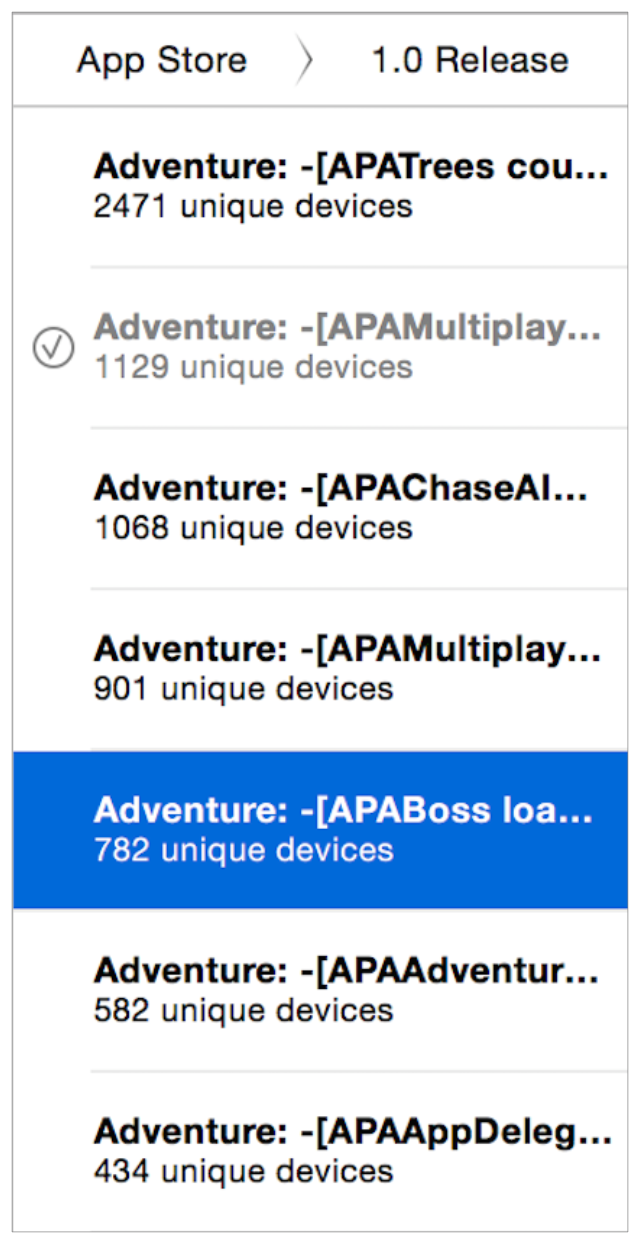
В подробной области выполните эти действия:
Для просмотра предыдущего или следующего крешлога отчета катастрофического отказа щелкните по стрелкам страницы (
<или>) в нижнем колонтитуле или щелчке количество страницы (например,11 of 20) и выберите страницу из всплывающего меню.Чтобы разрушиться или развернуть крешлог, щелкните по значку фильтра (
 ) в нижнем левом углу в нижнем колонтитуле. Крах крешлог для просмотра только стековых фреймов в приложении. Разверните крешлог для просмотра всех стековых фреймов включая системных стековых фреймов и платформу.
) в нижнем левом углу в нижнем колонтитуле. Крах крешлог для просмотра только стековых фреймов в приложении. Разверните крешлог для просмотра всех стековых фреймов включая системных стековых фреймов и платформу.
Редактирование информации об отчетах катастрофического отказа
Поскольку Вы решаете вопросы, можно хранить информацию о катастрофическом отказе, сообщает локально.
В списке отчета катастрофического отказа выполните эти действия:
Для маркировки отчета катастрофического отказа, как разрешено выберите круг рядом с отчетом катастрофического отказа или у основания инспектора и нажмите «Mark as Resolved».
Чтобы показать или скрыть разрешенные отчеты катастрофического отказа, выберите круг (
 ) в нижнем колонтитуле рядом с полем поиска.
) в нижнем колонтитуле рядом с полем поиска.
В подробной области выполните это действие:
Для изменения имени отчета катастрофического отказа поместите точку вставки в заголовок и отредактируйте текст.
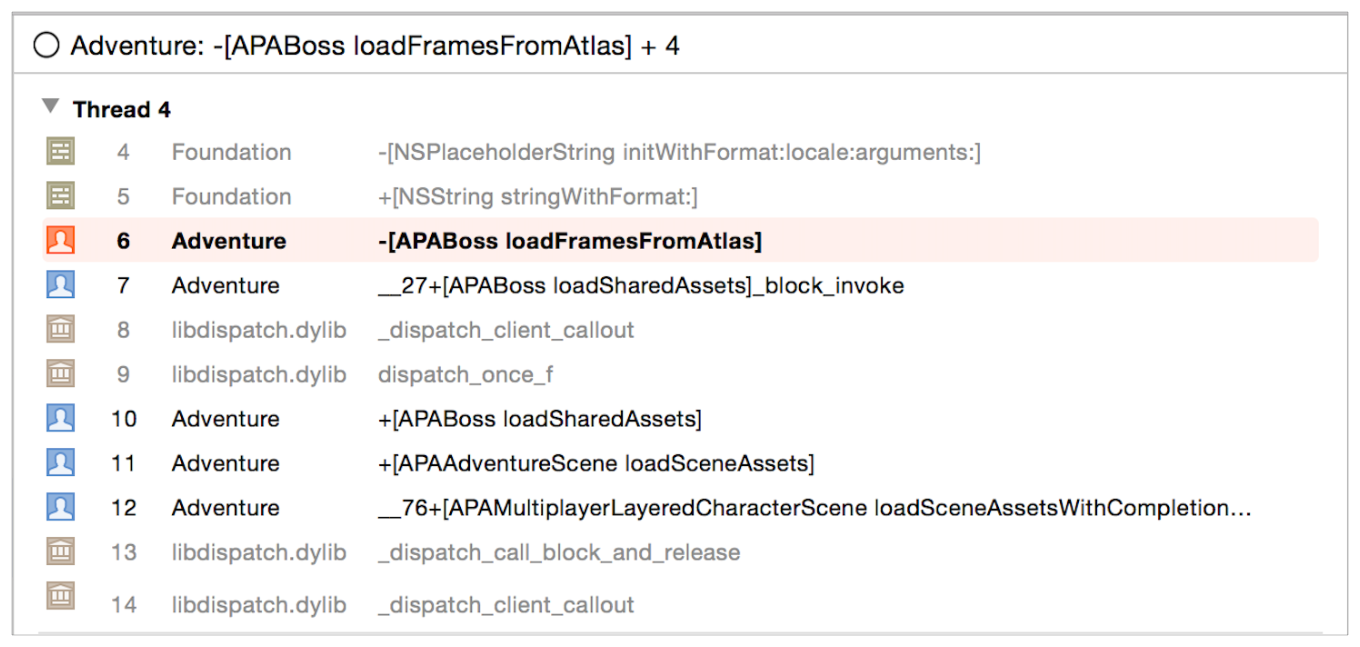
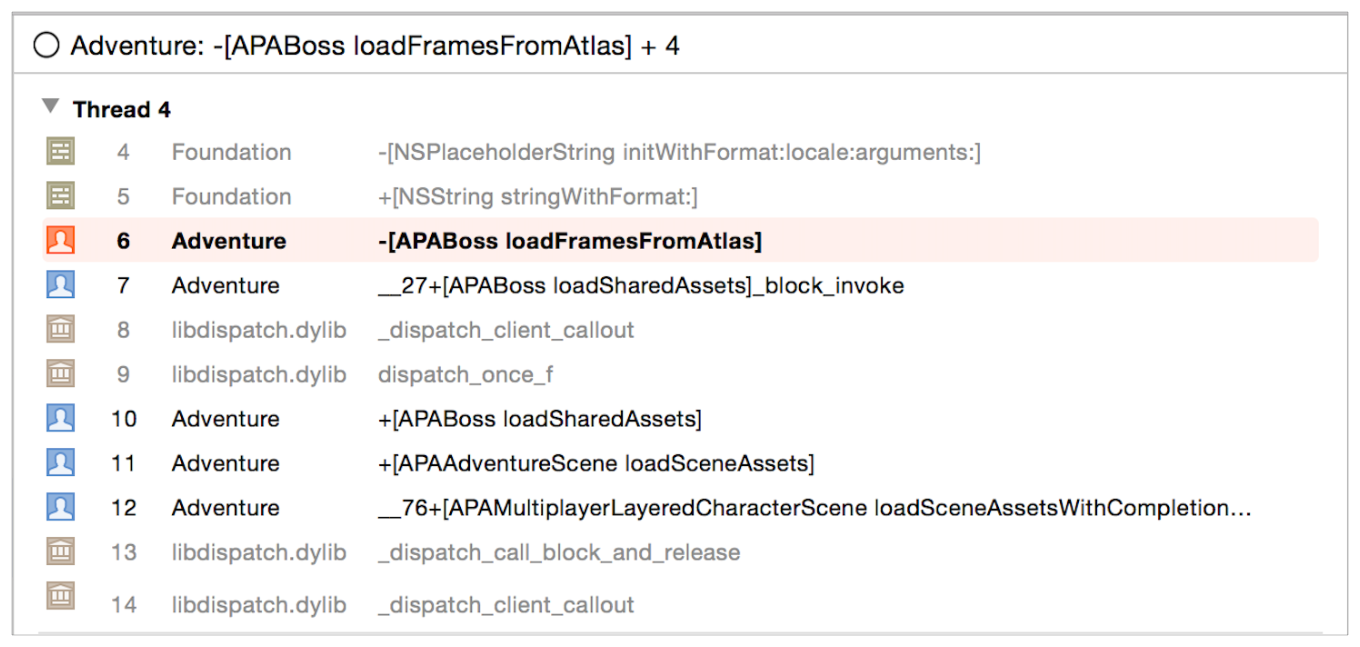
В инспекторе выполните это действие:
Для добавления примечаний об отчете катастрофического отказа введите примечания в текстовое поле Description.
Открытие исходного кода в навигаторе отладки
В подробной области выполните эти действия:
Чтобы перейти к исходному коду для стекового фрейма, нависните над стековым фреймом и щелкнуть по стрелке, появляющейся вправо.
Для движения в исходный код, где катастрофический отказ произошел щелкните по стрелке, появляющейся, когда Вы нависаете указатель над выделяющимся стековым фреймом.
В инспекторе выполните это действие:
Для движения в исходный код для стекового фрейма нажмите «Open in Project».
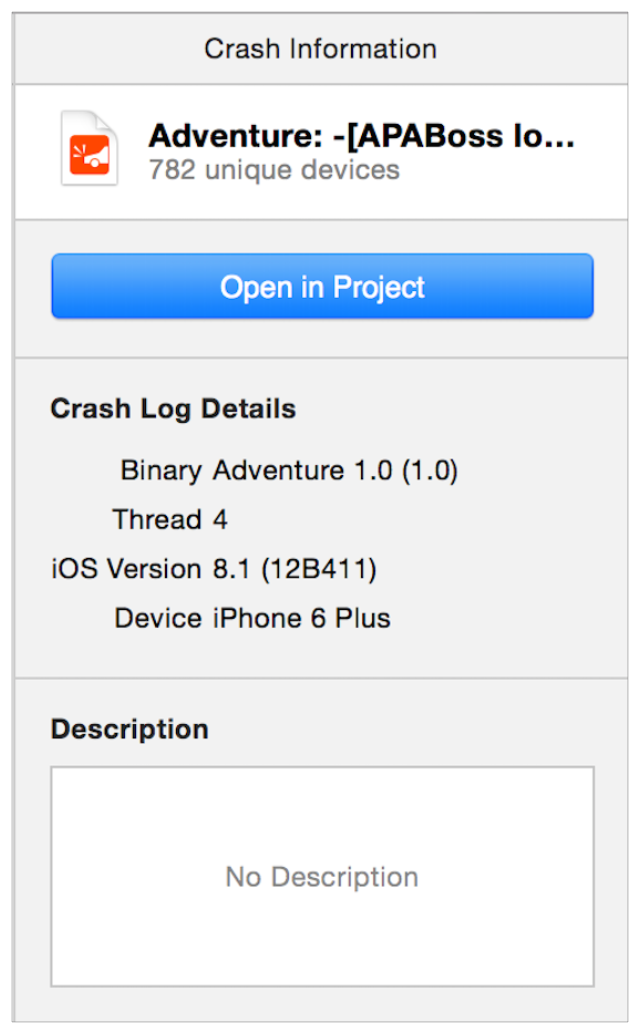
XCode открывает связанный проект и выводит на экран строку кода в навигаторе отладки.
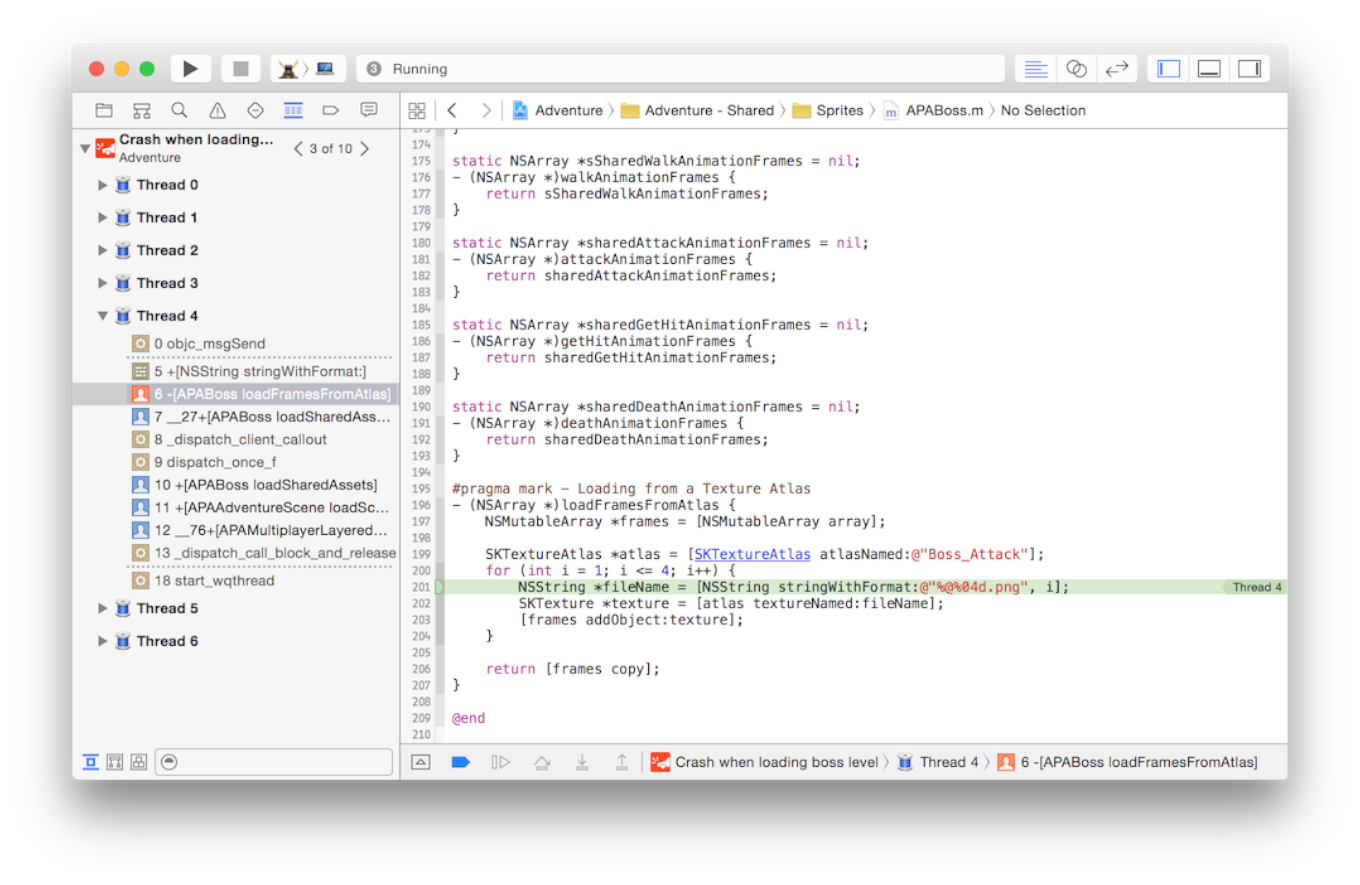
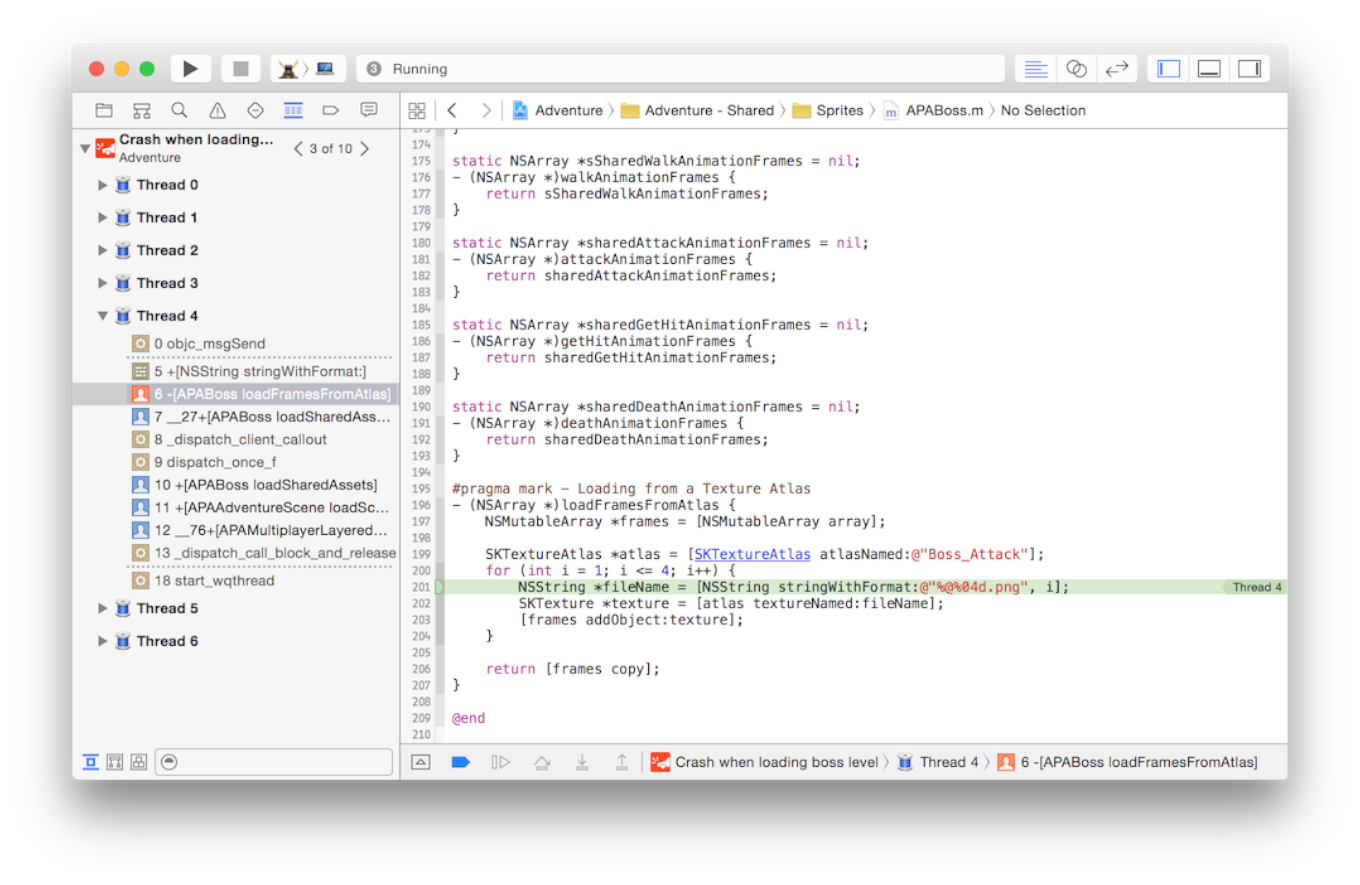
Просмотр статистики об отчетах катастрофического отказа
Просмотрите данные катастрофического отказа за прошлые две недели типом устройства, операционной системой и датой. Для изменения типа устройства выберите Device Type из всплывающего меню. Для изменения операционной системы выберите Operating System из всплывающего меню.
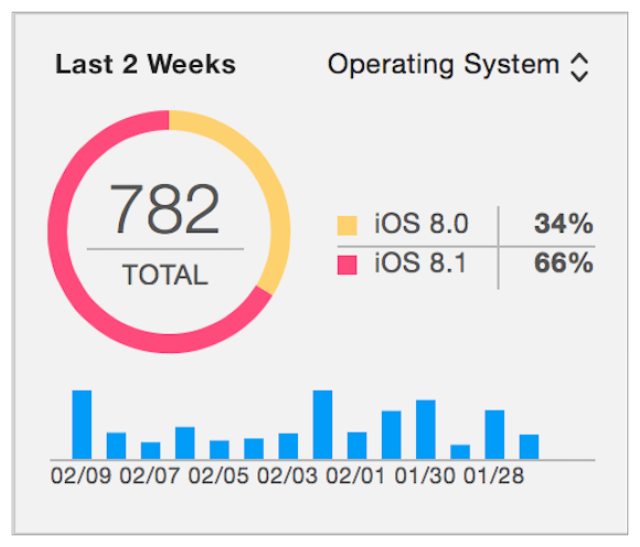
Совместное использование данных катастрофического отказа с разработчиками приложений
Если пользователи не совместно используют данные катастрофического отказа с разработчиками приложений, Apple не может обеспечить отчеты катастрофического отказа. Если пользователь сообщает о катастрофическом отказе, и Вы не имеете соответствующего отчета катастрофического отказа, просите, чтобы пользователь совместно использовал данные катастрофического отказа с разработчиками приложений. Данные катастрофического отказа автоматически отправляются Apple для приложений TestFlight, но не приложений пользовательские загрузки с App Store.
Дайте им инструкцию пользователям. И на iOS и на OS X, опция данных катастрофического отказа находится в разделе Diagnostics & Usage Настроек конфиденциальности.
Совместно использовать данные катастрофического отказа с разработчиками iOS
В Настройках коснитесь Конфиденциальности.
Прокрутите к нижней части и коснитесь Диагностики и Использования.
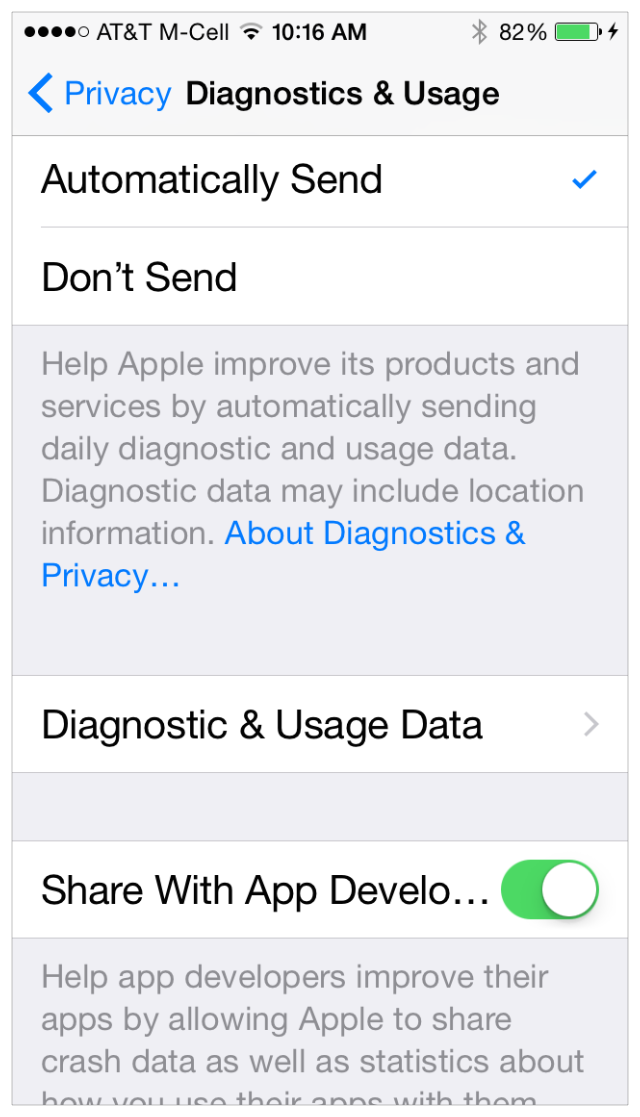
Если необходимо, коснитесь переключателя Share With App Developer для включения его.
Точно так же попросите, чтобы пользователи Mac совместно использовали свои данные катастрофического отказа с разработчиками приложений.
Совместно использовать данные катастрофического отказа с разработчиками Mac
В Установках системы нажмите Security и Privacy.
Нажмите Privacy и в левом столбце, нажмите Diagnostics и Usage.
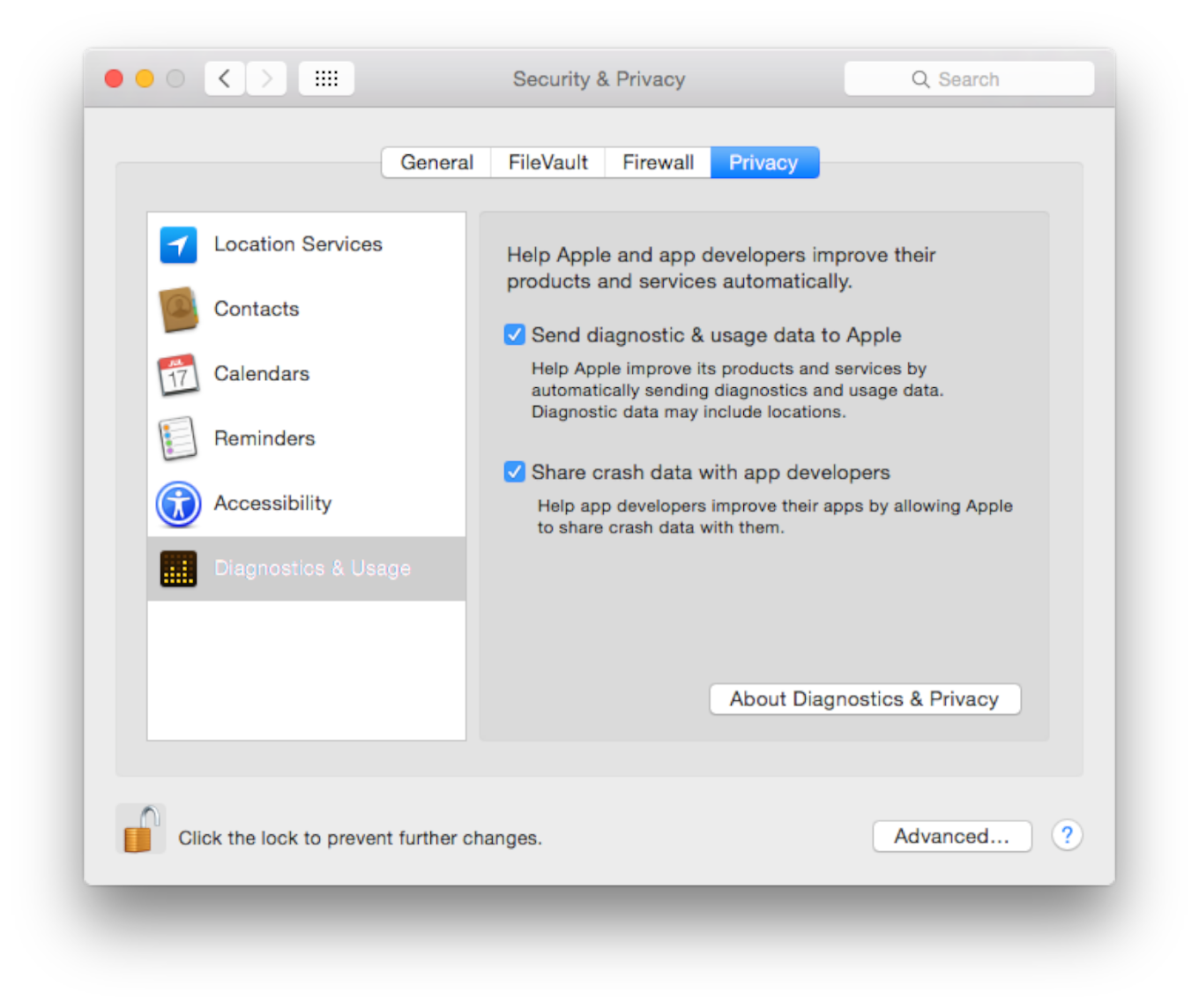
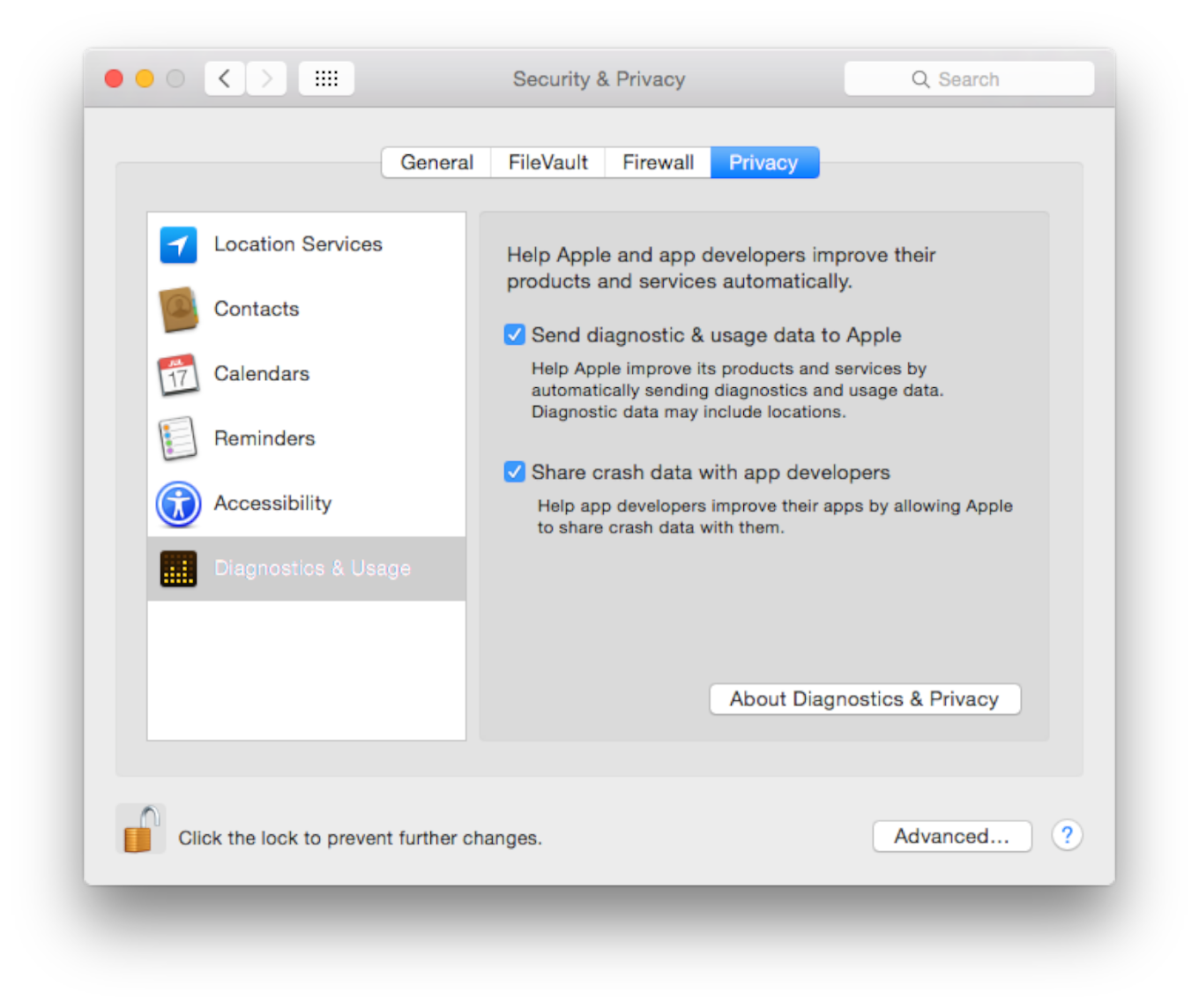
Выберите «Share crash data with app developers».
Для включения опций Privacy щелкните по значку блокировки. В диалоговом окне, появляющемся, введите учетные данные для системной учетной записи с административными привилегиями и нажмите Unlock.
Просмотр и импорт катастрофических отказов в окне устройств
В Окне Устройств можно посмотреть детали о крешлоге непосредственно на устройстве или импортировать катастрофический отказ, сообщает, что Вы получаете от других источников. Если Вы сохраняете архив своего приложения (который включает соответствующий двоичный файл и .dSYM файл), XCode автоматически symbolicates импортировал отчеты катастрофического отказа. XCode заменяет адреса памяти в крешлоге с человекочитаемыми именами функций и номерами строки. Тогда можно просмотреть отслеживание стека для каждого потока выполнения.
Поэтому не удаляйте архивы, которые Вы экспортируете и распределяете для тестирования. Например, если Вы распределяете свое приложение для iOS с помощью оперативной настройки (Распределяющий Приложение Используя Оперативную Настройку) или приложение Mac с помощью команды, настраивающей профиль (Тестирование бета-версии Приложения Mac), можно импортировать катастрофический отказ unsymbolicated, сообщает, что Вы получаете от тестеров. Можно также загрузить отчеты катастрофического отказа unsymbolicated с Подключения iTunes для приложений, выпущенных через App Store Mac или App Store.
Просмотреть крешлоги устройства или импортировать отчет катастрофического отказа
Выберите Window> Devices.
Если необходимо, подключение Ваше устройство на iOS к Вашему Mac.
Выберите устройство под Устройствами и нажмите кнопку View Device Logs.
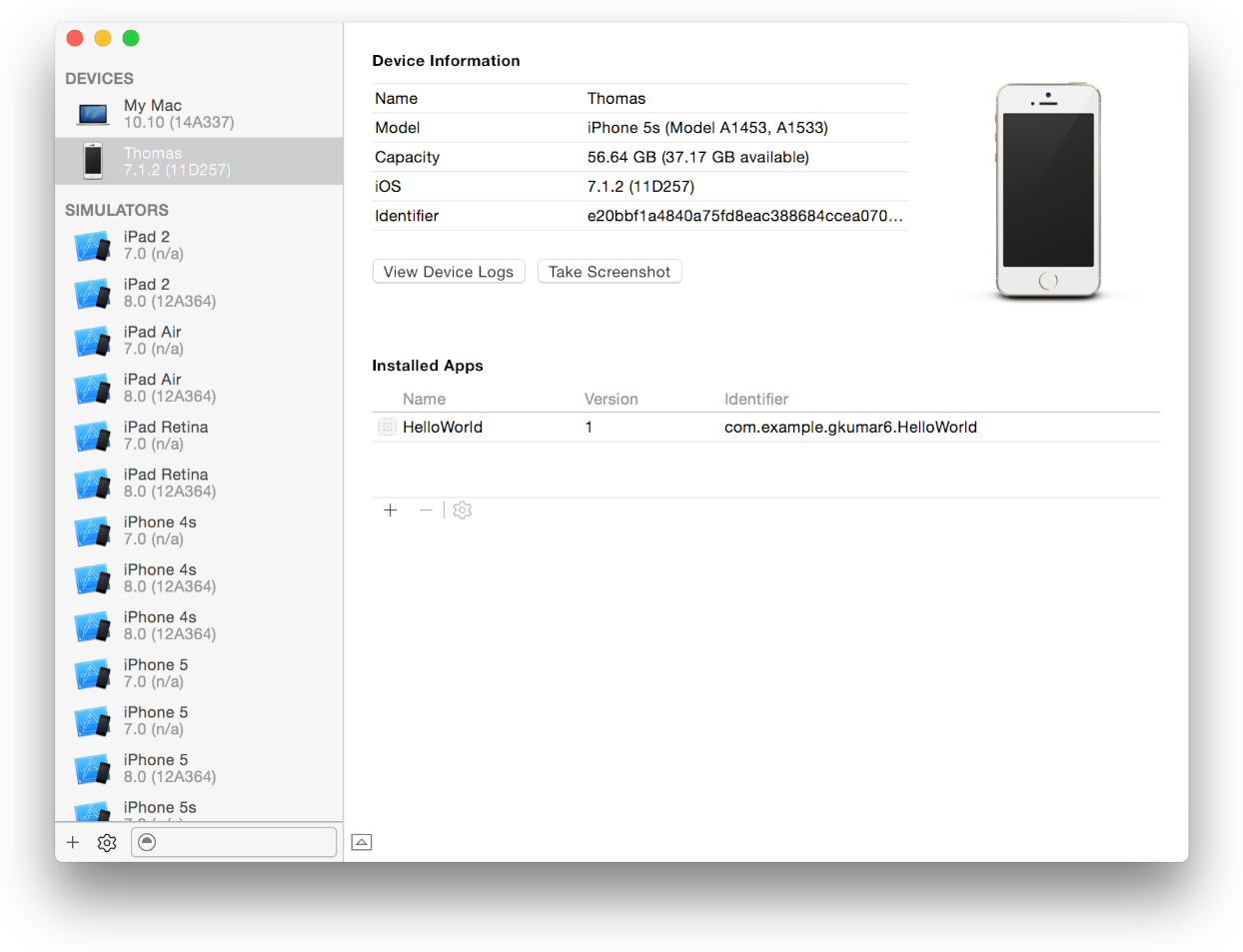
Лист кажется выводящим на экран крешлоги на устройстве.
Для просмотра крешлога выберите его в левом столбце.
Просмотрите крешлог в подробном представлении справа.
Для импорта отчета катастрофического отказа перетащите отчет катастрофического отказа от Средства поиска до левого столбца листа.
Нажмите Done.
Репродуцирование катастрофических отказов в XCode
Удостоверьтесь, что протестировали ту же самую отказавшую сборку. Сохраните все архивы, которые Вы распределяете для тестирования или загружаете их на Подключение iTunes. Проверьте, что архив в XCode соответствует отчет катастрофического отказа, как описано в том, Как Соответствовать Отчет Катастрофического отказа к Сборке. Выполните эти те же шаги, чтобы определить, тестируете ли Вы ту же сборку, которую Вы представили хранилищу.
Для приложений Mac, для репродуцирования катастрофического отказа, используют гостевую учетную запись с новой установкой версии OS X, соответствующего отчет катастрофического отказа. Не пытайтесь воссоздать катастрофический отказ с помощью разработчика или администраторской системной учетной записи, потому что могут не произойти проблемы, которые Вы хотите проанализировать.
